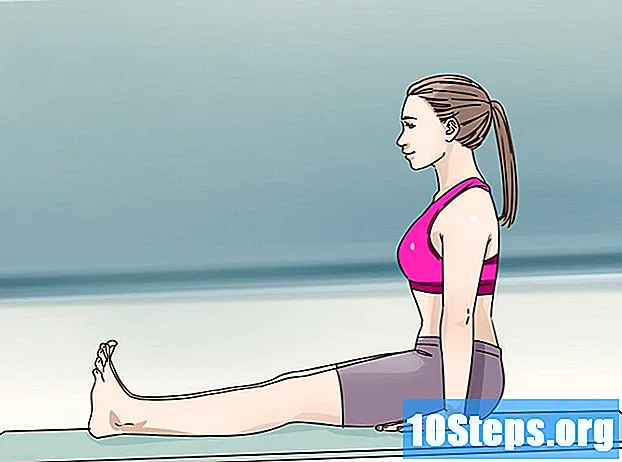কন্টেন্ট
- পর্যায়ে
- পদ্ধতি 1 সীমিত প্রোফাইল তৈরি এবং ব্যবহার করুন
- পদ্ধতি 2 প্যারেন্টাল কন্ট্রোল অ্যাপ্লিকেশন ব্যবহার করুন
- পদ্ধতি 3 প্লে স্টোরে প্যারেন্টাল নিয়ন্ত্রণগুলি সেট আপ করুন
আজকাল অনেকে স্মার্টফোন ব্যবহার করেন তবে স্মার্টফোন বা ট্যাবলেট ব্যবহারের ক্ষেত্রে যখন কেউ আসে তখন খুব বেশি যত্নশীল হন না। আপনি যদি এমন কোনও পিতা-মাতা হন যিনি আপনার সন্তানের কাছ থেকে একটি নতুন অ্যান্ড্রয়েড স্মার্টফোন বা ট্যাবলেট কিনেছেন, আপনি অযাচিত সামগ্রীর সংস্পর্শ রোধ করতে ডিভাইসে প্যারেন্টাল নিয়ন্ত্রণ এবং সামগ্রী ফিল্টারিং সেট করতে চাইতে পারেন। আপনি ট্যাবলেটগুলিতে সীমিত প্রোফাইল তৈরি করতে পারবেন, তৃতীয় পক্ষের পিতামাতার নিয়ন্ত্রণ অ্যাপ্লিকেশনগুলি ব্যবহার করতে পারেন, বা এমনকি প্লে স্টোরে ক্রয়ের জন্য ফিল্টারিং এবং পাসওয়ার্ড সক্ষম করতে পারেন।
পর্যায়ে
পদ্ধতি 1 সীমিত প্রোফাইল তৈরি এবং ব্যবহার করুন
- আপনার ডিভাইসে সেটিংস মেনু খুলুন। হোম স্ক্রিন, নোটিফিকেশন প্যানেল বা অ্যাপ্লিকেশন ট্রেতে দাঁতযুক্ত চাকা আইকনটি সন্ধান করুন এবং এটি টিপুন। এটি আপনার ডিভাইসে সেটিংস মেনু খুলবে।
-

নীচে স্ক্রোল করুন এবং টিপুন ব্যবহারকারীদের. এটি এমন একটি মেনু খুলবে যেখানে আপনি ডিভাইসে নতুন ব্যবহারকারী যুক্ত করতে পারবেন। -

একটি সীমিত ব্যবহারকারী প্রোফাইল যুক্ত করুন। প্রেস কোনও ব্যবহারকারী বা প্রোফাইল যুক্ত করুন এবং সেখান থেকে, নির্বাচন করুন সীমিত প্রোফাইল. -

অ্যাকাউন্টের জন্য একটি পাসওয়ার্ড সেট করুন। আপনার কাছে এখনও পাসওয়ার্ড না থাকলে এটি করুন। আপনার পছন্দসই সুরক্ষা বিকল্পটি (পিন, পাসওয়ার্ড বা কনফিগারেশন) নির্বাচন করুন এবং পিন, পাসওয়ার্ড বা স্কিমা প্রবেশ করুন।- আপনি শেষ করার পরে, ডিভাইসে ইনস্টল থাকা সমস্ত অ্যাপ্লিকেশনগুলির তালিকাভুক্ত একটি নতুন স্ক্রিন উপস্থিত হবে। প্রতিটি অ্যাপ্লিকেশনের পাশে একটি অন / অফ সুইচ থাকবে।
-

প্রোফাইলের নাম দিন। স্ক্রিনের শীর্ষে নতুন প্রোফাইলের পাশে 3-লাইনের আইকনটি আলতো চাপুন। প্রদর্শিত ডায়লগ বাক্সে, প্রোফাইলের নাম লিখুন (উদাহরণস্বরূপ আপনার সন্তানের নাম) এবং টিপুন ঠিক আছে. -

প্রোফাইলটির জন্য সক্ষম করতে অ্যাপ্লিকেশনগুলি নির্বাচন করুন। ব্যবহারকারী প্রোফাইল কোন অ্যাপ্লিকেশনগুলিতে অ্যাক্সেস করবে তা আপনি চয়ন করতে পারেন। উদাহরণস্বরূপ, আপনি যদি চান যে আপনার সন্তানের কেবল তার গেমগুলিতে অ্যাক্সেস রয়েছে তবে কেবল গেমস বেছে নিন। অ্যাপ্লিকেশন নির্বাচন করতে, সুইচটি অন অবস্থানে স্লাইড করুন। অ্যাপ্লিকেশনগুলি ছেড়ে দিন যা আপনি বন্ধ অবস্থানে অ্যাক্সেস রাখতে চান না। -

নতুন সীমিত প্রোফাইল ব্যবহার করুন। সেটিংস মেনু থেকে প্রস্থান করুন এবং স্ক্রীনটি লক করুন। আপনার ডিভাইসে হোম বোতাম টিপে এটি পুনরায় সক্রিয় করুন। নীচে প্রদর্শিত ব্যবহারকারীদের নাম সহ আপনি লক স্ক্রিনটি দেখতে পাবেন। সীমাবদ্ধ প্রোফাইলের ব্যবহারকারীর নাম নির্বাচন করুন এবং আপনার সংজ্ঞায়িত পিন, পাসওয়ার্ড বা স্কিমা ব্যবহার করে স্ক্রীনটি আনলক করুন।- আপনি যদি অ্যাপ্লিকেশন ড্রয়ারটি খোলেন, আপনি দেখতে পাবেন যে আপনি কেবলমাত্র প্রোফাইলের জন্য নির্বাচিত অ্যাপ্লিকেশনগুলি উপস্থিত হবে। এগুলি কেবলমাত্র আপনার সন্তানের অ্যাক্সেস পাবে।
পদ্ধতি 2 প্যারেন্টাল কন্ট্রোল অ্যাপ্লিকেশন ব্যবহার করুন
-

প্যারেন্টাল কন্ট্রোল অ্যাপ্লিকেশনটি ডাউনলোড এবং ইনস্টল করুন। প্লে স্টোরটি খুলুন এবং "পিতামাতার নিয়ন্ত্রণ" অনুসন্ধান করুন। মোবাইল বেড়া প্যারেন্টাল কন্ট্রোল, কিডস প্লেস, স্ক্রিন টাইম এবং আরও অনেকের মতো ফলাফলগুলিতে আপনি বেশ কয়েকটি অ্যাপ্লিকেশন উপস্থিত হতে দেখবেন। তাদের বর্ণনাটি দেখতে তাদের মধ্যে একটি টিপুন এবং আপনি যেটি ব্যবহার করতে চান সেটি খুঁজে পেলে বোতামটি টিপুন ইনস্টল ডাউনলোড এবং ইনস্টল করতে। -

প্যারেন্টাল কন্ট্রোল অ্যাপ্লিকেশন চালু করুন। আপনি হোম স্ক্রিনে বা অ্যাপ্লিকেশন ট্রেতে ডাউনলোড করা অ্যাপ্লিকেশন আইকনটি সন্ধান করুন এবং এটিকে আলতো চাপুন।- একবার অ্যাপ্লিকেশনটি খোলা হয়ে গেলে আপনাকে "গেমস", "বিকাশ", "শিক্ষা" এবং আরও অনেক কিছুর বিকল্প দেখতে হবে to এই বিভাগগুলিতে আপনি নিজের সন্তানের জন্য অ্যাপ্লিকেশন যুক্ত করতে পারেন। এটি সর্বদা স্বাগতম স্ক্রিনটিতে তার অ্যাক্সেস থাকবে।
-

একটি পিন তৈরি করুন। বেশিরভাগ প্যারেন্টাল কন্ট্রোল অ্যাপ্লিকেশনগুলির জন্য একটি পিন কোড তৈরি করা দরকার যা নতুন অ্যাপ্লিকেশনগুলিতে অ্যাক্সেসের অনুমতি দেয়, সেটিংস পরিবর্তন করে এবং পিতামাতার নিয়ন্ত্রণ অক্ষম করে। এইভাবে, আপনার শিশু অপ্রত্যাশিতভাবে এই মোডটি সংশোধন বা নিষ্ক্রিয় করতে সক্ষম হবে না।- পিন তৈরির বিকল্পটি সাধারণত সেটিংস মেনুতে পাওয়া যায়। একটি মেনু বোতামের জন্য দেখুন (3 পয়েন্ট বা 3 লাইন), টিপুন এবং নির্বাচন করুন একটি পিন তৈরি করুন.
- আপনি যে পিন কোডটি ব্যবহার করতে চান তা প্রবেশ করুন এবং টিপুন ঠিক আছে.
- অতিরিক্ত সুরক্ষার জন্য, কিছু প্যারেন্টাল কন্ট্রোল অ্যাপ্লিকেশন আপনাকে একটি সুরক্ষা প্রশ্ন এবং উত্তর সরবরাহ করতে বলবে। আপনি যদি কখনও আপনার পিনটি ভুলে যান তবে এটি কার্যকর হবে।
-

আপনার সন্তানের সম্পর্কে তথ্য যুক্ত করুন। সাধারণভাবে, আপনি সেটিংস মেনুতে আপনার সন্তানের তথ্য যুক্ত করার বিকল্পটি পাবেন। প্রদত্ত ক্ষেত্রগুলিতে তার নাম, জন্ম তারিখ, বয়স এবং লিঙ্গ লিখুন এবং টিপুন ঠিক আছে. -

অ্যাপ্লিকেশন যুক্ত করুন। সেটিংস মেনুতে, অ্যাপ্লিকেশন নির্বাচন করতে বিকল্পটি আলতো চাপুন। আপনার ডিভাইসে ইনস্টল থাকা অ্যাপ্লিকেশনগুলির একটি তালিকা উপস্থিত হওয়া উচিত। তালিকাটি নীচে স্ক্রোল করুন এবং আপনি আপনার সন্তানের অ্যাক্সেসের মঞ্জুরি দিতে চান এমনটিতে আলতো চাপুন। প্রেস ঠিক আছে যখন আপনি কাজ শেষ -

আপনার শিশুকে পিতামাতার নিয়ন্ত্রণ মোডটি ব্যবহার করতে বলুন। অ্যাপ্লিকেশনটি প্রস্থান করুন এবং আপনি যখন এটি চালু করবেন, আপনাকে পিনটি প্রবেশ করতে বলা হবে। এটি প্রবেশ করান এবং কেবলমাত্র অ্যাপ্লিকেশনগুলি যা আপনি আপনার সন্তানের অ্যাক্সেস পেয়েছেন তা স্ক্রিনে প্রদর্শিত হবে। তারপরে আপনি এটিকে ডিভাইসটি নিরাপদে ব্যবহার করতে দিতে পারেন।- আপনার শিশু এই মোড থেকে প্রস্থান করতে পারবেন না কারণ পিন কোডের প্রয়োজন হবে। এটি এই কোড ব্যতীত সেটিংস মেনুতে অ্যাক্সেস করতে সক্ষম হবে না।
পদ্ধতি 3 প্লে স্টোরে প্যারেন্টাল নিয়ন্ত্রণগুলি সেট আপ করুন
-

গুগল প্লে শুরু করুন। রঙিন প্লে আইকন সহ সাদা শপিং ব্যাগটি সন্ধান করুন। এটি খুলতে আলতো চাপুন। -

সেটিংস মেনু খুলুন। উপরের বাম দিকে 3-লাইন আইকনটি আলতো চাপুন এবং নির্বাচন করুন সেটিংস মেনুতে -

ভিতরে যাও পিতামাতার নিয়ন্ত্রণ. আপনি এই বিকল্পটি শিরোনামের নীচে পাবেন ব্যবহারকারী নিয়ন্ত্রণ। প্যারেন্টাল নিয়ন্ত্রণ মেনু খুলতে টিপুন। -

প্যারেন্টাল নিয়ন্ত্রণ সক্রিয় করুন। শিরোনামের নীচে আপনি একটি স্যুইচ পাবেন পিতামাতার নিয়ন্ত্রণ। এটি ওএন অবস্থানে স্লাইড করতে টিপুন। -

একটি পিন তৈরি করুন। আপনাকে একটি 4-সংখ্যার পিন কোড লিখতে বলা হবে যা পিতামাতার নিয়ন্ত্রণ সেটিংস পরিবর্তন করতে ব্যবহৃত হবে। আপনি যে কোডটি ব্যবহার করতে চান তা প্রবেশ করুন এবং টিপুন ঠিক আছে। ডেডিকেটেড ফিল্ডে আবার কোড প্রবেশ করে নিশ্চিত করুন press ঠিক আছে. -

সীমাবদ্ধতা সেট করুন। প্রেস অ্যাপ্লিকেশন এবং গেমস স্ক্রিনে একটি ভার্চুয়াল উইন্ডো খুলতে যাতে আপনি নির্দিষ্ট বয়স অনুসারে অ্যাপ্লিকেশনগুলির শ্রেণিবদ্ধকরণ নির্বাচন করতে পারেন। উদাহরণস্বরূপ, আপনি যদি 3 বছর বা তার বেশি বয়সী অ্যাপ্লিকেশন নির্বাচন করেন তবে গুগল প্লে 3 থেকে 7 বছর বয়সী বাচ্চাদের জন্য কেবল অ্যাপ্লিকেশন দেখায়। আপনি যদি 7 বা তার বেশি বাছাই করেন তবে এটি 7 থেকে 12 বছর বয়সের বাচ্চাদের দেখায়। আপনি যে শ্রেণিবিন্যাস প্রয়োগ করতে চান তাতে আলতো চাপুন।

- অ্যান্ড্রয়েড ট্যাবলেটগুলি নির্দিষ্ট অ্যাপ্লিকেশনগুলিতে বাচ্চাদের অ্যাক্সেস নিয়ন্ত্রণ করতে সীমিত প্রোফাইলগুলি তৈরি করার ক্ষমতা সরবরাহ করে। এই বৈশিষ্ট্যটি অ্যান্ড্রয়েডের 4.2 এবং পরবর্তী সংস্করণগুলিতে উপলব্ধ।
- প্লে স্টোরটিতে পিতামাতার অনেকগুলি নিয়ন্ত্রণ অ্যাপ্লিকেশন উপলব্ধ। কিছু বিনামূল্যে এবং কিছু প্রদান করছে তবে তারা সামগ্রী বিধিনিষেধের জন্য আরও বিকল্প সরবরাহ করে। বিকল্পগুলি এক অ্যাপ্লিকেশন থেকে অন্য অ্যাপ্লিকেশনে পরিবর্তিত হয় তবে বেশিরভাগ ক্ষেত্রেই আপনি বাচ্চাদের অ্যাক্সেসকে সীমাবদ্ধ বা অনুমতি দিতে পারবেন।